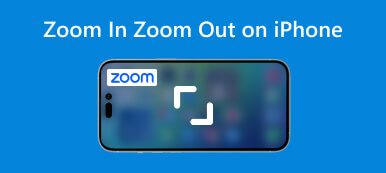L'iPhone est un excellent appareil intelligent et l'une des meilleures fonctionnalités est la possibilité de changer l'écran de votre couleur préférée. Cependant, selon nos recherches, de nombreux utilisateurs ne comprennent pas comment changer la couleur sur les iPhones en raison de la configuration complexe. Plus important encore, les workflows sont différents sur les différents systèmes iOS. Ce guide partagera les détails sur ce sujet et vous indiquera ce que vous pouvez faire lorsque vous ne pouvez pas changer la couleur de votre iPhone.

- Partie 1 : Comment changer la couleur sur iPhone
- Partie 2 : Comment réparer Impossible de changer de couleur sur iPhone
- Partie 3 : FAQ sur le changement de couleur sur iPhone
Partie 1. Comment changer la couleur sur iPhone
Comment inverser les couleurs sur iPhone
L'inversion des couleurs modifie non seulement la couleur de l'écran sur l'iPhone, mais réduit également les reflets et la fatigue oculaire. Il existe deux modes, Smart Invert et Inverser classique. Le premier inverse les couleurs de l'affichage, à l'exception des images, des médias et de certaines autres fonctionnalités. Ce dernier inverse toutes les couleurs de l'affichage.

Étape 1Ouvrez l'application Paramètres à partir de votre écran d'accueil.
Étape 2Allez à Général entrée, sélectionnez Accessibilité, puis choisissez Afficher les hébergements sur iOS 12 et versions antérieures. Sur iOS 13 et versions ultérieures, sélectionnez Accessibilité et choisissez Affichage et taille du texte.
Étape 3Ensuite, activez Smart Invert or Inverser classique selon vos besoins.
Comment changer les filtres de couleur et la teinte sur iPhone
Les filtres de couleur sont une fonctionnalité importante pour les personnes daltoniennes afin de tirer le meilleur parti de leur appareil iOS. Il existe des filtres spécifiques pour un daltonisme spécifique. La teinte de couleur peut changer la couleur de la teinte et de l'intensité de l'ensemble de l'écran de votre iPhone.
Étape 1Exécutez l'application Paramètres, appuyez sur Accessibilitéet appuyez sur Affichage et taille du texte.
Étape 2Choisir Filtres de couleur, et activez le commutateur à côté de Filtres de couleur. Ensuite, vous pouvez choisir un préréglage de filtre de couleur. L'option Intensité en bas vous permet de régler l'intensité de l'effet.

Étape 3Pour modifier la teinte de couleur sur votre iPhone, appuyez sur Teinte de couleur sur l'écran de réglage des filtres de couleur. Ajustez ensuite les curseurs Teinte et Intensité jusqu'à ce que vous soyez satisfait.

Partie 2. Comment réparer Impossible de changer de couleur sur iPhone
Certaines personnes ont découvert qu'elles ne pouvaient pas changer la couleur de l'écran de leur iPhone. Il est difficile de dire pourquoi ce problème se produit, mais Apeaksoft Restauration de Système iOS peut vous aider à le résoudre rapidement. De plus, il ne nécessite aucune compétence technique.

4,000,000+ Téléchargements
Résoudre les problèmes liés à la couleur de l'écran de l'iPhone.
Protégez vos fichiers et vos données pendant le dépannage.
Offrez plusieurs modes pour répondre à différents objectifs.
Disponible pour une large gamme de modèles d'iPhone et d'iPad.
Voici les étapes pour résoudre le problème que vous ne pouvez pas changer de couleur sur votre iPhone :
Étape 1Connectez votre iPhone
Lancez la récupération du système iOS après l'avoir installée sur votre bureau. Choisir Restauration de Système iOS et connectez votre iPhone à la même machine avec un câble Lightning. Cliquez ensuite sur le Commencer bouton pour avancer.

Étape 2Vérifier les informations de l'iPhone
Frappe le Fixer bouton, sélectionnez un mode et appuyez sur le bouton Confirmer bouton. Ensuite, cliquez sur le Question et suivez les instructions pour mettre votre iPhone en mode de récupération ou en mode DFU. Maintenant, vérifiez les informations sur votre iPhone et corrigez-les si quelque chose ne va pas.

Étape 3Le correctif ne peut pas changer de couleur sur votre iPhone
Une fois que vous avez terminé, cliquez sur le Réparation bouton pour commencer à résoudre le problème que vous ne pouvez pas changer la couleur sur votre iPhone immédiatement. Attendez que le processus se termine. Déconnectez ensuite votre iPhone et fermez le logiciel. Maintenant, vous pouvez changer la couleur de l'écran de votre iPhone normalement.
 Vous pourriez également être intéressé :
Vous pourriez également être intéressé :Partie 3. FAQ sur le changement de couleur sur iPhone
Comment changer la couleur de l'écran de verrouillage de l'iPhone ?
Sur iOS 18, vous pouvez modifier la couleur de l'écran de verrouillage de l'iPhone. Allumez votre iPhone, maintenez l'écran de verrouillage, appuyez sur le + bouton et appuyez sur Ajouter un nouveau. Puis appuyez sur le Couleur et balayez vers la gauche et vers la droite pour sélectionner un style de couleur approprié.
Puis-je changer le thème de couleur de mon iPhone ?
Les utilisateurs sont autorisés à modifier les couleurs du texte et de l'arrière-plan sur les iPhones. Cependant, vous ne pouvez pas ajuster la couleur d'un thème. Si vous souhaitez personnaliser votre affichage, vous pouvez le faire avec des fonds d'écran et d'autres fonctionnalités.
Pourquoi mon iPhone affiche-t-il des couleurs étranges ?
Dans certains cas, votre iPhone affiche des couleurs étranges en raison d'un paramètre d'inversion des couleurs qui a été activé accidentellement. Vous pouvez suivre notre guide pour désactiver l'inversion des couleurs sur votre iPhone.
Conclusion
Ce guide a montré comment changer la couleur de l'écran sur un iPhone ou iPad. Tout d'abord, vous pouvez essayer la fonction Color Invert sur votre iPhone. De plus, les fonctions Filtres de couleur et Teinte de couleur vous permettent d'obtenir les effets souhaités pour votre affichage. Si vous ne pouvez pas changer la couleur sur votre iPhone, utilisez Apeaksoft iOS System Recovery pour le réparer rapidement. Si vous avez d'autres questions sur ce sujet, n'hésitez pas à laisser un message sous cet article.